表示の切り換え
このカメラは、アイセンサーの働きによってファインダーとモニターの画面を自動的に切り換えます。また、ファインダーやモニターの画面(スーパーコンパネ/ライブビュー表示)には、撮影機能の設定状態を示す情報が表示されます。画面の切り換えや情報表示の状態は設定により選択ができます。
初期設定では、モニターにはスーパーコンパネ(「スーパーコンパネ/LVスーパーコンパネについて」)が表示されます。
ファインダーを使って撮影する
目を近づけると自動的にファインダーが点灯します。ファインダー点灯中は、モニターは消灯します。

- ファインダー

モニターを使って撮影する
モニターにはスーパーコンパネが表示されます。U(LV)ボタンを押すとライブビュー表示に切り換わります。

- U(LV)ボタン
- モニター
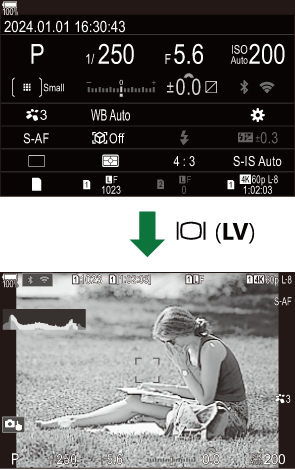
ファインダー内の表示がぼやけて見えるときは、ファインダーをのぞきながらファインダー内の表示がはっきり見えるまで視度調整ダイヤルを回します。
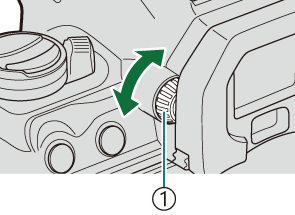
- 視度調整ダイヤル
- モニターとファインダーの自動切り換えを手動にしたり、ファインダーの表示スタイルを変更したりできます。g 「ファインダー内表示のスタイルを選ぶ(EVF表示スタイル)」、「アイセンサーの機能を設定する(アイセンサーの設定)」
情報表示を切り換える
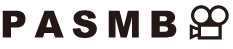
INFOボタンで撮影時の情報表示の切り換えができます。
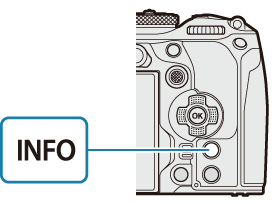
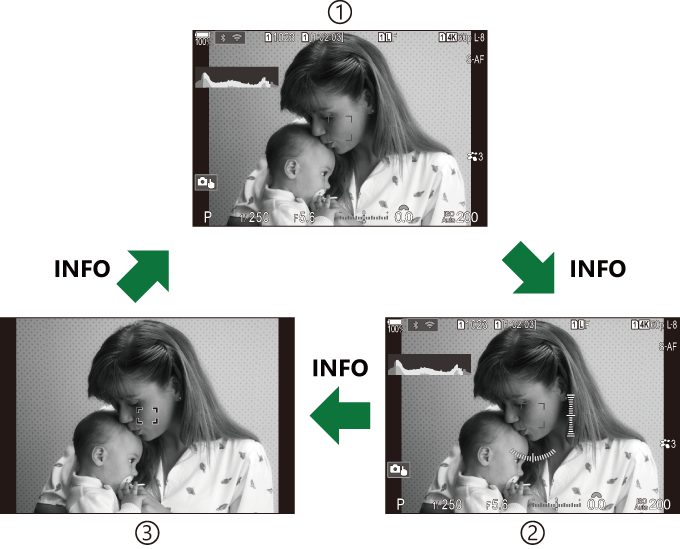
- 情報表示1
- 情報表示2(静止画撮影モードのみ)
- 情報表示無し
- INFOボタンを押しながらダイヤルを回して撮影時の情報表示を双方向に変更することもできます。
- 表示する内容を、静止画撮影モードとムービーモードで個別に設定できます。g 「機能設定アイコンの表示内容を変える(KInfo表示/nInfo表示)」
- シャッターボタンを半押ししたときの情報表示のOn/Offを設定できます。g 「シャッターボタン半押し中の情報表示を設定する(6半押し中の表示)」
ヒストグラム表示
画像の明るさの分布をヒストグラムで表示します。横軸は明るさ、縦軸は明るさごとの画素数を表しています。撮影時は上限値以上の部分を赤、下限値以下の部分を青、スポット測光のエリア内を緑で表示します。上限値や下限値の設定は変更できます。g 「ヒストグラム表示の警告レベルを設定する(ヒストグラム警告設定)」
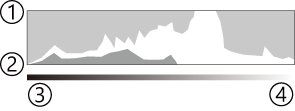
- 多い
- 少ない
- 暗い
- 明るい
ハイライト&シャドウ
ヒストグラム表示の上限値および下限値の設定に従って、ハイライトやシャドウ部を赤色や青色で表示します。上限値や下限値の設定は変更できます。g 「ヒストグラム表示の警告レベルを設定する(ヒストグラム警告設定)」
水準器表示
カメラの傾きを表示します。「あおり」方向は縦のバー、「水平」方向は横のバーで表示します。
- 水準器の表示は目安としてお使いください。
- 表示にずれがあるときは、調整することができます。g 「水準器の調整をする(水準器調整)」
